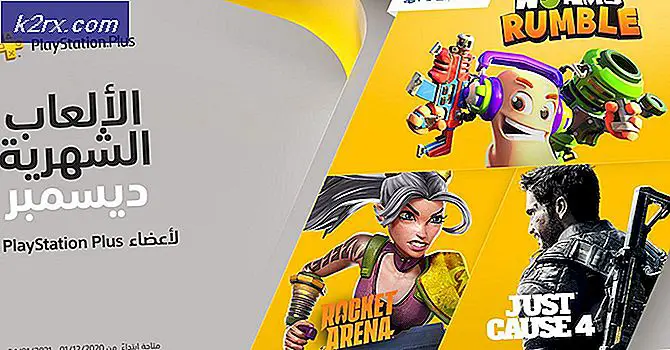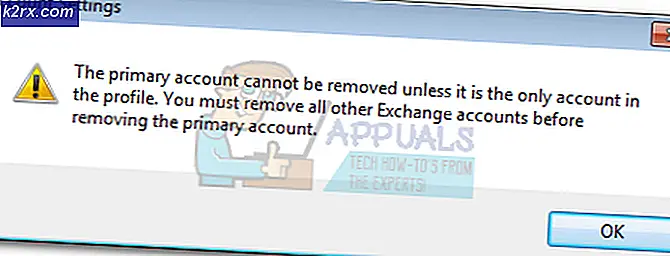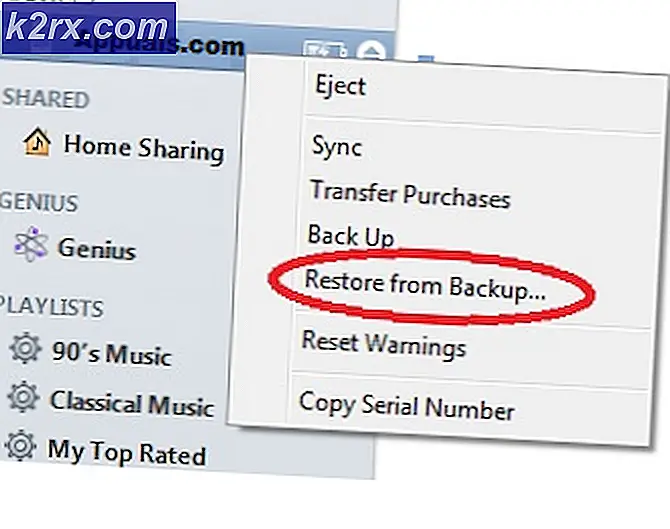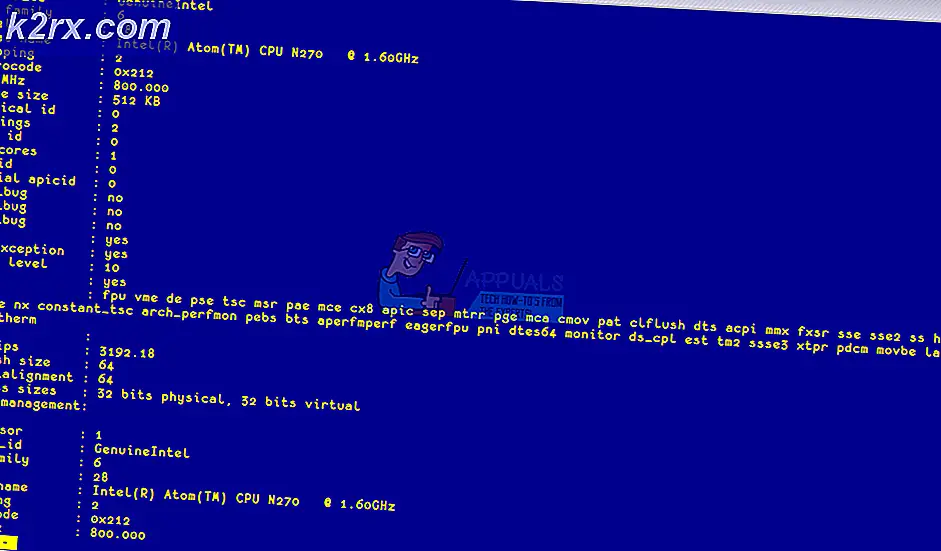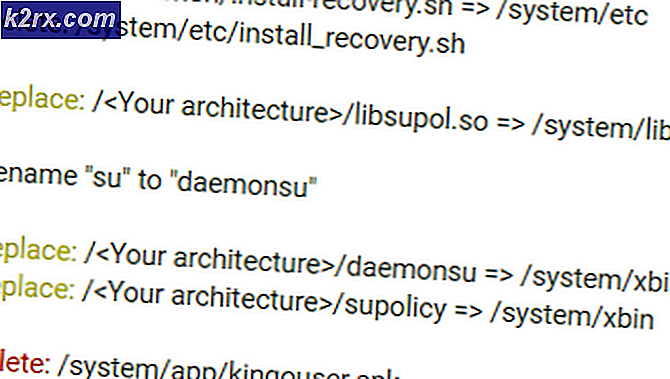Gewusst wie: Löschen des Google-Suchverlaufs
Wir nutzen alle die Google-Suche oder schauen uns YouTube-Videos täglich an. Diese Dinge sind zu einem Teil unserer täglichen Routine geworden. In den meisten Fällen sind wir während der Durchführung all dieser Aktivitäten mit unserem Google-Konto angemeldet. Genauso wie alles, was wir im Browser tun, in seinem Browserverlauf aufgezeichnet wird, werden die von Ihnen durchgeführten Suchanfragen oder die von Ihnen angesehenen Videos ebenfalls in Ihrem Google-Kontoverlauf gespeichert. Ja, es gibt auch einen Google-Suchverlauf, der mit Ihrem Google-Konto verknüpft ist. Dies bedeutet, dass alles, was Sie während der Anmeldung mit Ihrem Google-Konto gesucht oder gesehen haben, in Ihrem Konto gespeichert ist. Aber keine Sorge, diese Informationen sind nicht öffentlich und nur für Sie verfügbar.
Google speichert Ihre Google-Chronik, um einen besseren und relevanteren Inhalt zu gewährleisten. Diese Informationen werden von Google verwendet, um zu bestimmen, was Ihnen gefällt und was nicht, und schlagen daher Dinge oder Anzeigen vor, die sich auf Ihre Interessen beziehen. Wenn Sie sich also nicht damit auskennen oder Ihren Google-Verlauf einfach löschen möchten, finden Sie die folgenden Schritte.
- Öffne deinen Browser
- Melde dich in deinem Konto an (falls du es noch nicht bist)
- Klicken Sie auf Ihr Profilbild in der oberen rechten Ecke
- Wählen Sie Mein Konto
- Scrollen Sie nach unten und wählen Sie unter Meine Aktivitäten im Abschnitt Persönliche Informationen und Datenschutz die Option Zu meiner Aktivität wechseln aus
- Jetzt sollten Sie in der Lage sein, Ihre neueste Geschichte zu sehen
- Wählen Sie im linken Bereich Aktivität löschen aus
- Wählen Sie den Tag oder die Zeitspanne, die Sie löschen möchten, aus dem Dropdown-Menü unter Nach Datum löschen aus
- Wählen Sie im Dropdown-Menü Alle Suche oder Anzeigen oder Videosuche aus. Sie können auswählen, was Sie wollen
- Wählen Sie Löschen
- Wählen Sie zur Bestätigung erneut Löschen
Das ist es. Ihr Google-Suchverlauf wurde in Ihrem Konto gelöscht.
Hinweis: Beachten Sie, dass das Löschen des Google-Suchverlaufs Ihren Browserverlauf nicht löscht. Wenn Sie Ihren Verlauf vollständig löschen möchten, müssen Sie auch den Browserverlauf löschen.
Befolgen Sie die folgenden Schritte, um Ihren Browserverlauf zu löschen
- Öffne deinen Browser
- Drücken Sie STRG, UMSCHALT und ENTF gleichzeitig ( STRG + UMSCHALT + ENTF )
- Wählen Sie die Zeitspanne, die Sie löschen möchten, z. B. Heute oder Gestern oder 30 Tage aus dem Dropdown-Menü
- Wählen Sie die Optionen aus, die Sie löschen möchten, z. B. Browserverlauf, Download-Verlauf
- Klicken Sie auf Browserdaten löschen (Google Chrome) oder Jetzt löschen (Firefox)
Das ist alles was du tun musst. Jetzt sollte Ihr Verlauf sowohl in Ihrem Google-Konto als auch in Ihrem Browser vollständig verschwunden sein.
PRO TIPP: Wenn das Problem bei Ihrem Computer oder Laptop / Notebook auftritt, sollten Sie versuchen, die Reimage Plus Software zu verwenden, die die Repositories durchsuchen und beschädigte und fehlende Dateien ersetzen kann. Dies funktioniert in den meisten Fällen, in denen das Problem aufgrund einer Systembeschädigung auftritt. Sie können Reimage Plus herunterladen, indem Sie hier klicken